اكتشف كيفية تحويل الفيديو إلى صورة حية بسهولة
تشبه Live Photo صورة خاصة ليست ساكنة فحسب. إنها صورة تحتوي أيضًا على حركة وصوت. عندما تنظر إليه على جهاز iPhone الخاص بك، فإنه يقوم بتشغيل مقطع فيديو صغير، مدته بضع ثوانٍ فقط، لجعل اللحظة حية. هل تريد أن تجعل مقاطع الفيديو الخاصة بك أكثر من مجرد صور متحركة؟ إذا كان الأمر كذلك، فنحن ندعمك، حيث سيقدم هذا المنشور طرقًا لتحويل الفيديو إلى صورة حية. دعنا نستكشف كيفية تحويل الفيديو إلى صورة حية لإضفاء لمسة سحرية على مقاطع الفيديو الخاصة بك!
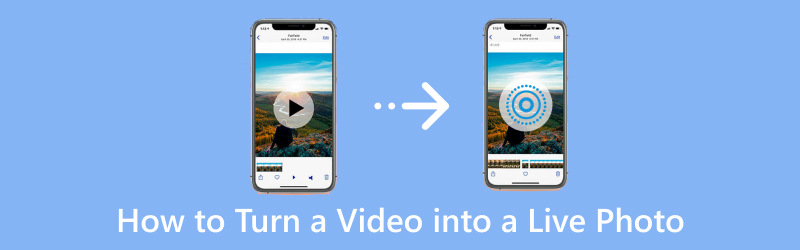
محتوى الصفحة
الجزء 1. كيفية تحويل الفيديو إلى صورة حية على iPhone
1. كيفية تحويل الفيديو إلى صورة حية على iPhone بطريقة افتراضية:
هل تعلم أن جهاز iPhone الخاص بك يحتوي على ميزة مخفية تسمح لك بتحويل مقاطع الفيديو إلى صور حية آسرة؟ تستخدم هذه الطريقة حلاً إبداعيًا لإنجاز تأثير Live Photo. قد لا تكون هذه هي الطريقة الافتراضية التقليدية، ولكنها طريقة ذكية لمنح مقاطع الفيديو الخاصة بك تجربة تشبه Live Photo. سنرشدك عبر طريقة بسيطة لتحقيق ذلك باستخدام تطبيق الصور المدمج.
فيما يلي الخطوات الخاصة بكيفية تحويل الفيديو إلى Live Photo بطريقة افتراضية:
الخطوة 1. حدد مقطع فيديو قصيرًا من تطبيق الصور الخاص بك والذي ترغب في استخدامه.
الخطوة 2. إذا كان الفيديو طويلاً جدًا، فيمكنك قصه لاستخدام الجزء الذي يعجبك فقط.
الخطوه 3. افتح ال إعدادات على هاتفك الذكي، قم بالتمرير لأسفل، ثم انقر فوق ورق الجدران، ثم حدد اختر خلفية جديدة.
الخطوة 4. تصفح واختر الفيديو الذي تريد تحويله إلى Live Photo. قم بتعديل نقاط البداية والنهاية للتركيز على الجزء المطلوب. ثم اختر جلس لشاشة القفل الخاصة بك.
الخطوة الخامسة. قم بقفل جهاز iPhone الخاص بك، ثم اضغط مع الاستمرار على شاشة القفل. شاهد الفيديو الذي اخترته ينبض بالحياة كصورة حية ديناميكية.
2. كيفية تحويل الفيديو إلى صورة حية على iPhone باستخدام intoLive:
هل تمنيت يومًا أن تتمكن من استعادة اللحظات الخاصة التي تم التقاطها في مقاطع الفيديو الخاصة بك كصور حية ديناميكية؟ لا مزيد من البحث؛ يمكّنك برنامج intoLive من تحويل مقاطع الفيديو المفضلة لديك بسلاسة إلى صور حية مذهلة تمزج بين الحركة والعاطفة والذكريات. يتيح لك هذا التطبيق تخصيص Live Photo بشكل أكبر، مما يتيح لك إضافة تأثيرات وملصقات ونصوص. يمكنك تحديد مقاطع فيديو بأي طول. ومع ذلك، يمكن لإصدار التطبيق المجاني أن يجعل Live Photos تصل مدتها إلى خمس ثوانٍ فقط. في المقابل، يمكن للإصدار Pro أن يصل إلى 30 ثانية فقط.
فيما يلي الخطوات الخاصة بكيفية تحويل الفيديو إلى Live Photo باستخدام intoLive:
الخطوة 1. للبدء، قم بتثبيت تطبيق intoLive على جهازك المحمول ومنحه حق الوصول إلى مكتبة الصور الخاصة بك.
الخطوة 2. ستظهر لك جميع الملفات الموجودة في ألبوم الكاميرا، مرتبة حسب النوع، مثل الفيديو أو اللقطات المتتابعة أو ما إلى ذلك. اختر الفيديو الذي ترغب في تحويله إلى Live Photo.
الخطوه 3. سيتم فتح صفحة تحرير الفيديو. استخدم شريط التمرير الموجود أسفل الشاشة لاختيار الجزء الذي سيتم تحويله إلى Live Photo. بالإضافة إلى ذلك، يمكنك استخدام الأزرار لدمج المرشحات، وتعديل سرعة الفيديو، والمزيد. ومع ذلك، سيتم قفل بعض الخيارات خلف جدار حماية intoLive Pro.
الخطوة 4. عندما يظهر الفيديو بالطريقة التي تريدها، انقر فوق صنع في الجزء العلوي الأيمن. ثم، حدد عدد المرات التي تريد تكرار Live Photo فيها؛ لا تكرار هو الإعداد الافتراضي وعادة ما يعمل بشكل جيد.
الخطوة الخامسة. سيقوم التطبيق بإنشاء Live Photo الخاص بك. بمجرد الانتهاء، انقر فوق حفظ الصور الحية. بعد ذلك، يمكنك العثور على Live Photo الجديدة في تطبيق الصور.
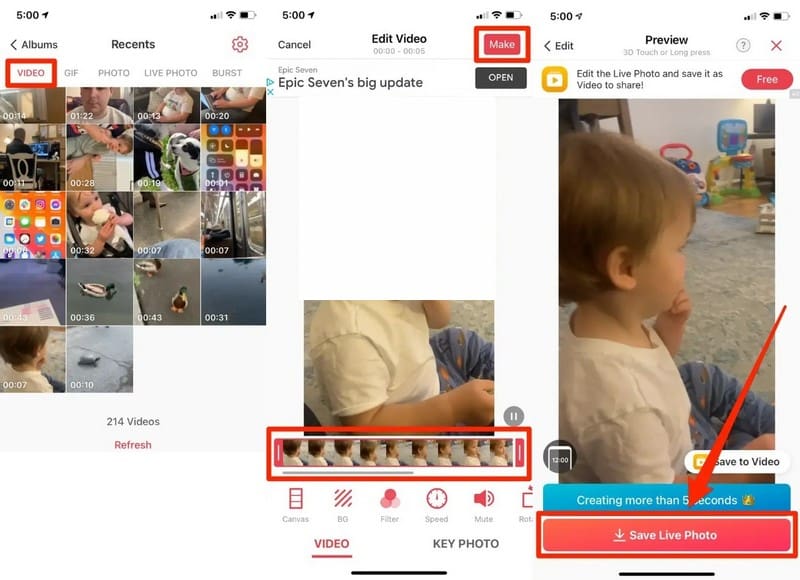
المكافأة: كيفية عمل فيديو بالصور
هل سبق لك أن أردت تحويل صورك المفضلة إلى مقاطع فيديو مذهلة؟ محول الفيديو فيدمور هنا لتسهيل الأمر عليك. تم تصميم هذا البرنامج ليكون سهل الاستخدام، مما يجعله أداة ممتازة للمبتدئين وأولئك الذين لديهم دراية بتحرير الفيديو. تخيل أنك تجمع بين صورك الثمينة لإنشاء مقاطع فيديو آسرة تبعث الحياة في ذكرياتك. باستخدام ميزة MV الخاصة ببرنامج Vidmore Video Converter، يمكنك إنشاء مقاطع فيديو مذهلة باستخدام صورك دون أي متاعب. ابدأ في إنشاء مقاطع فيديو الصور الخاصة بك اليوم واسترجع لحظاتك الخاصة بطريقة جديدة!
الخطوة 1. قم بتنزيل وتثبيت Vidmore Video Converter من الموقع الرسمي. عند التثبيت، تابع لفتح البرنامج للبدء.
الخطوة 2. اذهب إلى MV علامة التبويب ، وانقر فوق (+) الموجود في الزاوية السفلية اليسرى من شاشتك لاستيراد ملفات الصور الخاصة بك. يمكنك إضافة أي عدد تريده من الصور إلى الفيديو الخاص بك. بالإضافة إلى ذلك، يمكنك وضعها في ترتيبها أو موضعها الصحيح.

الخطوه 3. إذا كنت تريد تعديل سرعة كل صورة، سواء لتظهر أقصر أو أطول، فانقر فوق ساعة حائط زر.
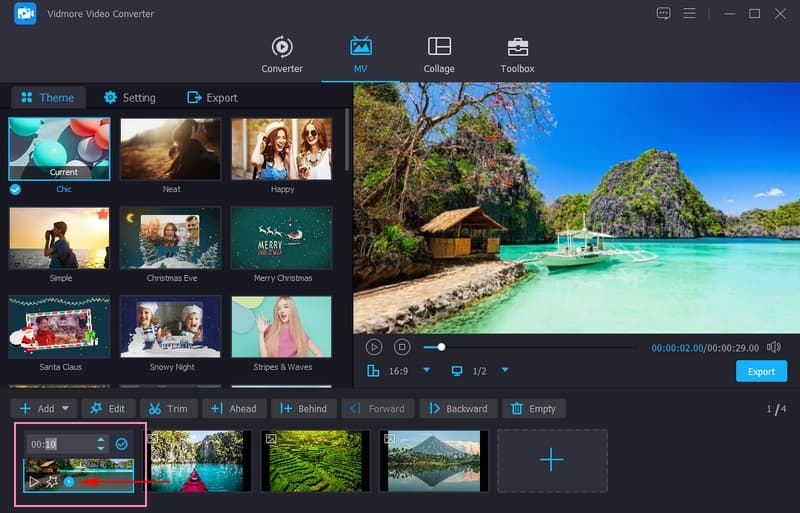
الخطوة 4. انقر على عصا زر لتحرير خلقك. قم بتصحيح عرض الفيديو الخاص بك وإزالة الإطارات غير المرغوب فيها تدوير واقتصاص. قم بتعديل التأثيرات الأساسية، مثل السطوع ودرجة اللون والتشبع والتباين، وقم بدمج الفلتر الذي تريده من تأثيرات وفلاتر. تضمين أ علامة مائيةسواء نص أو صورة، لدمج ملكيتك.
ملحوظة: ضرب حسنا زر في كل أداة تحرير لتطبيق التغييرات.
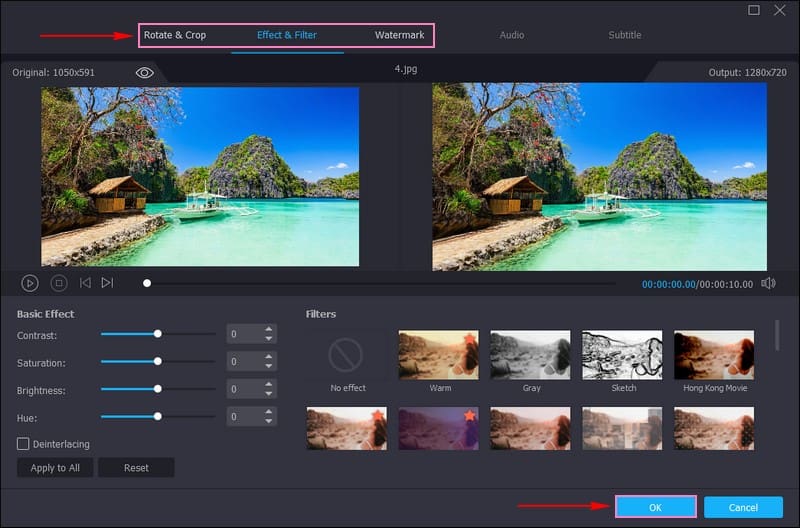
الخطوة الخامسة. على ال الموضوع والإعدادات الخيارات، يمكنك إضافة المطلوب سمة, عناوين البداية والنهايةو و خلفيه موسيقية. ضع علامة اختيار بجانب كل خيار لتتمكن من إنجاز ما تريد.
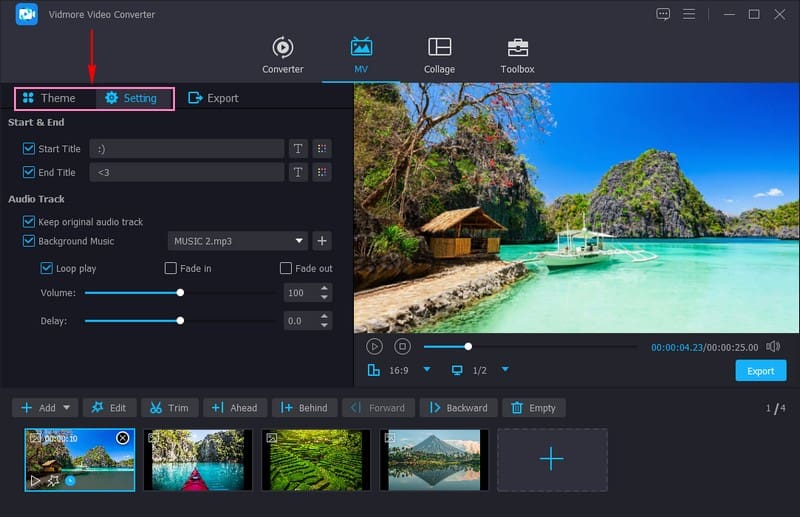
الخطوة 6. اذهب إلى تصدير الخيار، وقم بتغيير تنسيق الفيديو ودقته ومعدل الإطارات وجودته بناءً على متطلباتك. عند التسوية، انقر فوق ابدأ التصدير زر لحفظ الفيديو الذي تم إنشاؤه باستخدام الصور.
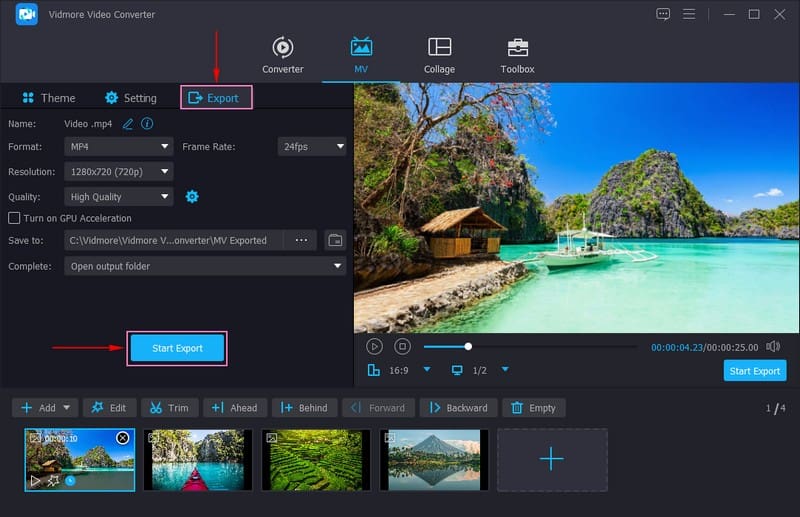
الجزء 2. الأسئلة الشائعة حول تحويل الفيديو إلى صورة حية
كيف يمكنني حفظ مقطع فيديو كخلفية حية على جهاز iPhone الخاص بي؟
افتح الإعدادات، ثم قم بالتمرير لأسفل وانقر فوق "خلفية"، ثم اختر "خلفية جديدة"، ثم اختر الفيديو من ألبومك. اختر ما إذا كنت تريد عرض الفيديو على الشاشة الرئيسية أو شاشة القفل أو كليهما.
كيف أحفظ الفيديو كصورة؟
بالنسبة إلى iPhone المزود بـ Touch ID، قم بتشغيل مقاطع الفيديو وإيقافها مؤقتًا عند الإطار الذي تريد التقاطه. اضغط مع الاستمرار على زري Home وSleep أو Awake في نفس الوقت، ثم حرر كلا الزرين. بعد التقاط لقطة الشاشة، سيتم حفظها في تطبيق الصور بجهازك كصورة.
لماذا قامت Apple بإزالة الخلفيات الحية؟
قررت شركة Apple أنها ستعطي الأولوية لشاشة القفل القابلة للتخصيص بدلاً من الخلفيات الحية. كان عليه إزالة الأخير حتى يتمكن المستخدمون من استخدام إيماءة الضغط لفترة طويلة لتخصيص شاشة قفل iOS.
هل ستعمل الصور الحية على جميع موديلات iPhone؟
يتم دعم Live Photos في العديد من طرز iPhone، ولكن قد تكون هناك قيود على الطرز الأقدم أو المنخفضة. تحقق من توافق جهازك مع Live Photos في الإعدادات.
هل يمكنني تحويل Live Photos مرة أخرى إلى صور عادية؟
يمكنك حفظ إطار واحد من Live Photo كصورة ثابتة عادية. افتح Live Photo في تطبيق الصور، ثم انقر فوق "تحرير". بعد ذلك، اختر الإطار الذي تريد الاحتفاظ به باستخدام خيار Make Key Photo.
خاتمة
علمك هذا المنشور كيفية تحويل الفيديو إلى Live Photo على iPhone باستخدام الطريقة الافتراضية وتطبيق الطرف الثالث. باستخدام intoLive، يمكنك تحسين صورك المباشرة عن طريق تطبيق المرشحات وتغيير السرعة.
إذا كان لديك مجموعة من الصور التي تريد تحويلها إلى فيديو، فيمكنك استخدام Vidmore Video Converter. فهو يسمح لك باستيراد أي عدد تريده من الصور ويوفر العديد من ميزات التحرير لتحرير مخرجاتك.


